ファイル整理術 (授業計画編)
今は、対面の授業のまとめにも応用できています。
秘訣は「Google Driveに資料を保存する」の一言です。 ちなみに私はGoogle Oneの有料アカウント100GB容量を使っています。
簡単な動画にしたものをTwitterに以下のように投稿しました。
Googleユーザーへ
— ιzυмιмαѕѕα🇯🇵🇮🇹 (@izumimassa) March 23, 2023
授業のスライド/資料(PDFや画像)などまとめるのにGoogle Spreadsheetが便利です。
1)Finderとか使わなくてもChromeのURLバーにタイトルの一部を記入するだけ
2)スライドをリンク(⌘K)しておくとマウスオンでプレビューが出てくる#私の当たり前は実は当たり前じゃないかも pic.twitter.com/PQMGPGZAHp
やり方は、
1)授業計画表をスプシで作成(クラスごとにシートを分ける)
2)あとは、使う資料(スライド、PDF、ウェブサイトなど)を書き込んで、それぞれのセルに関連リンクを挿入しておくだけ。
関連リンクの挿入の仕方
- セルを選択
- Ctrlまたは⌘と[K]を押すとURLを挿入するウインドウが出てくるのでそこにURLをペースとします。
- スライドのURLは「スライドを共有」からリンクをコピーか、ファイル名で検索。
- PDFやGoogle Docなどのファイルはファイル名を入れると候補として出てくるのでそれを選択、または、Google Driveにブラウザーから入って該当ファイルの共有リンクをコピー。
前は、エクセルとフォルダーにまとめていたのですが、エクセルで一目で分かっても、使った資料はフォルダーごとに中を覗きにいかないといけないので、二度手間でした。Googleアプリを使うことで、リンクでいろいろな資料をすぐに呼び出せるので、ブラウザー上で全て処理ができるのが利点です。
もちろん、個人レッスンにも応用しています。何をやったかやっていないか、ということが一目でわかる上、同じ流れのものをほかの生徒にも応用することができて重宝しています。
見た目うつくしい表ではなくても(動画でもわかりますが私のも本当に味気ない表シートです)十分有能ですので、初心者の方でも手軽にできるのではないかと思います。
授業後のまとめについても動画にまとめたので、ご参考まで。
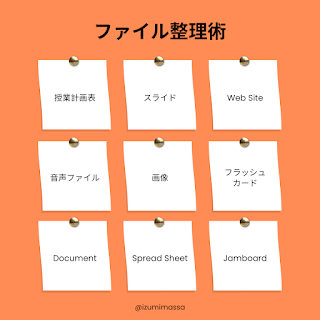
%20(1).png)
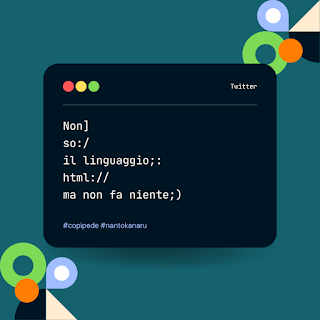

.png)
%20(2).png)
コメント
コメントを投稿